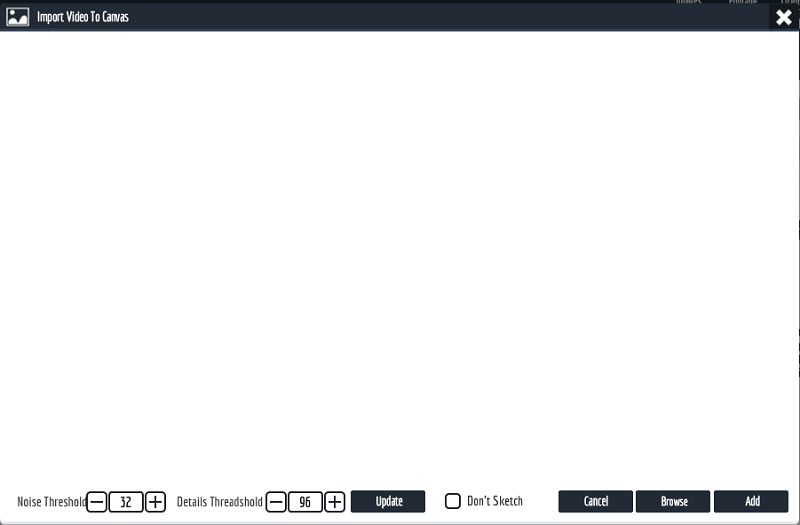Explaindio Review: Το καλύτερο εργαλείο για τη δημιουργία βίντεο Explainer;

Εξηγήστε
ΠΑΡΑΓΓΕΛΙΑΣ
Εξηγήστε υπερηφανεύεται ότι κανένα άλλο λογισμικό στην αγορά δεν είναι τόσο φθηνό και ευέλικτο. Αν και αυτό μπορεί να ισχύει ή να μην είναι αλήθεια, προσφέρει μια μεγάλη εργαλειοθήκη για όσους θέλουν να κάνουν κινούμενα ή επεξηγηματικά βίντεο σε στυλ λευκού πίνακα ή κινούμενων σχεδίων.
Το λογισμικό διαφημίζεται κυρίως ως εργαλείο για τους εμπόρους του Διαδικτύου, κάτι που είναι μια δίκαιη ονομασία. Για εκπαιδευτικούς ή άλλες μη επιχειρηματικές ομάδες, μάλλον θα ήταν καλύτερα VideoScribe – αλλο εργαλείο κινουμένων σχεδίων λευκού πίνακα είναι πιο εύκολο στη χρήση αν και πιο ακριβό.
Το Explaindio είναι περίπλοκο και μπορεί να χρειαστεί λίγος χρόνος για να το μάθεις. Επιπλέον, προσφέρει μόνο ένα ετήσιο πρόγραμμα αγοράς. Η αγορά του προγράμματος θα σας δώσει πρόσβαση σε ενημερώσεις κατά τη διάρκεια του έτους, αλλά όχι σε αναβαθμίσεις.
Τι μου αρέσει: Βιβλιοθήκη προκατασκευασμένων σκηνών κινουμένων σχεδίων. Το Timeline είναι ευέλικτο και προσφέρει έλεγχο ακριβείας των στοιχείων. Εισαγάγετε τα δικά σας αρχεία, από γραμματοσειρές έως τρισδιάστατες δημιουργίες.
Αυτό που δεν μου αρέσει: Η μη διαισθητική διεπαφή είναι δύσκολη στη χρήση. Περιορισμένη δωρεάν βιβλιοθήκη πολυμέσων. Κακή λειτουργικότητα ήχου.
Τι είναι το Explaindio;
Είναι ένα ευέλικτο εργαλείο για τη δημιουργία κινούμενων βίντεο. Θα σας επιτρέψει να εφαρμόσετε στοιχεία σε πολλά στυλ, όπως έναν πίνακα, τρισδιάστατες φιγούρες και εικόνες ή άλλες προεπιλογές. Η διεπαφή βασίζεται σε μεταφορά και απόθεση.
Τα κύρια χαρακτηριστικά περιλαμβάνουν:
- Δημιουργήστε επεξηγηματικά βίντεο ή βίντεο μάρκετινγκ
- Χρησιμοποιήστε πολλά στυλ ή τύπους αρχείων σε ένα μόνο έργο
- Σχεδιάστε από τη βιβλιοθήκη τους ή χρησιμοποιήστε τα δικά σας μέσα
- Εξαγωγή του τελικού έργου σε πολλές διαφορετικές μορφές
Είναι το Explaindio ασφαλές στη χρήση;
Ναι, το Explaindio είναι ασφαλές λογισμικό. Λειτουργούν από το 2014 περίπου και έχουν μεγάλη πελατειακή βάση. Ο ιστότοπος περνά σαρώσεις από το Norton Safe Web και το εγκατεστημένο πρόγραμμα δεν είναι επικίνδυνο για τον υπολογιστή σας.
Δεν είναι περίπλοκο να μεταβείτε από το φάκελο ZIP στις εφαρμογές σας και η κύρια αλληλεπίδρασή του με τον υπολογιστή σας είναι η εξαγωγή ή η εισαγωγή αρχείων που επιλέγετε.
Είναι το Explaindio δωρεάν;
Όχι, το Explaindio δεν είναι δωρεάν και ΔΕΝ προσφέρει δωρεάν δοκιμή. Προσφέρουν δύο επιλογές συνδρομής, μια προσωπική και μια εμπορική άδεια. Η μόνη διαφορά μεταξύ των δύο είναι επιπλέον 10 $ το χρόνο και η δυνατότητα μεταπώλησης βίντεο που παράγετε με το λογισμικό ως δικό σας.
Η αγορά του προγράμματος σάς δίνει πρόσβαση για ένα χρόνο. Μετά από δώδεκα μήνες, θα χρεωθείτε ξανά για έναν ακόμη χρόνο πρόσβασης. Σε σύγκριση με παρόμοια εργαλεία, αυτό είναι πολύ φθηνό, αλλά το Explaindio δεν προσφέρει συνδρομή μήνα προς μήνα ή εφάπαξ αγορά. Ακόμα κι αν θέλετε το πρόγραμμα μόνο για μερικούς μήνες, θα χρειαστεί να πληρώσετε για ολόκληρο το έτος.
Πώς μπορώ να κατεβάσω το Explaindio;
Το Explaindio δεν έχει διαθέσιμη λήψη μέχρι να αγοράσετε το πρόγραμμα. Κατά την αγορά, θα λάβετε email με τα στοιχεία σύνδεσης και θα πρέπει να αποκτήσετε πρόσβαση στην πύλη μελών https://account.explaindio.com/. Αυτός ο σύνδεσμος δεν βρίσκεται στον ιστότοπό τους, καθιστώντας σχεδόν αδύνατο να το βρουν οι μη χρήστες.
Μόλις συνδεθείτε, θα εμφανιστεί μια σελίδα λεπτομερειών λογαριασμού όπου μπορείτε να κάνετε λήψη του προγράμματος.
Στην ενότητα ‘Ενεργοί πόροι’, επιλέξτε Explaindio και πραγματοποιήστε κύλιση στις διαφημίσεις μέχρι να βρείτε το κουμπί λήψης. Ορισμένα αρχεία ZIP ενώ αρχίζουν αμέσως η λήψη. Μετά την αποσυμπίεση, θα χρειαστεί να ανοίξετε το αρχείο PKG και να προχωρήσετε στην εγκατάσταση. Αυτό είναι διαφορετικό από την πιο σύγχρονη εγκατάσταση DMG που μπορεί να γνωρίζετε και απαιτεί από εσάς να κάνετε κλικ σε έξι βήματα.
Όταν ολοκληρωθεί η εγκατάσταση, το πρόγραμμα θα βρίσκεται στον φάκελο της εφαρμογής σας. Σημείωση: Αυτή η διαδικασία είναι για Mac και θα είναι διαφορετική εάν χρησιμοποιείτε υπολογιστή με Windows.
Από το φάκελο εφαρμογών, μπορείτε να ανοίξετε το Explaindio για πρώτη φορά. Περίμενα μια οθόνη σύνδεσης αμέσως. Αντίθετα, μου είπαν ότι έπρεπε να εγκαταστήσω μια ενημέρωση. Αυτό ήταν πολύ μπερδεμένο, λαμβάνοντας υπόψη ότι οποιοδήποτε πρόγραμμα που κατεβάζετε θα πρέπει να είναι στην πιο πρόσφατη έκδοση.
Το πρόγραμμα ολοκλήρωσε την ενημέρωση μέσα σε 30 δευτερόλεπτα και το άνοιξα ξανά για να εμφανιστεί μια οθόνη σύνδεσης, όπου έπρεπε να αντιγράψω το κλειδί άδειας χρήσης από το email επιβεβαίωσης του λογαριασμού.
Μετά από αυτό, το πρόγραμμα άνοιξε στην κύρια οθόνη επεξεργασίας και ήμουν έτοιμος να ξεκινήσω τις δοκιμές και τους πειραματισμούς.
Explaindio εναντίον VideoScribe: ποιο είναι καλύτερο;
Έχω φτιάξει το δικό μου γράφημα για σύγκριση VideoScribe και Εξηγήστε. Το λογισμικό που επιλέγετε βασίζεται σε αυτό για το οποίο θέλετε να το χρησιμοποιήσετε και όχι σε μεμονωμένες δυνατότητες. Σίγουρα, το Explaindio έχει υποστήριξη 3D, κάτι που δεν έχει το VideoScribe. Αλλά κανένα λογισμικό δεν μπορεί να ισχυριστεί ότι το άλλο είναι «άκαμπτο».
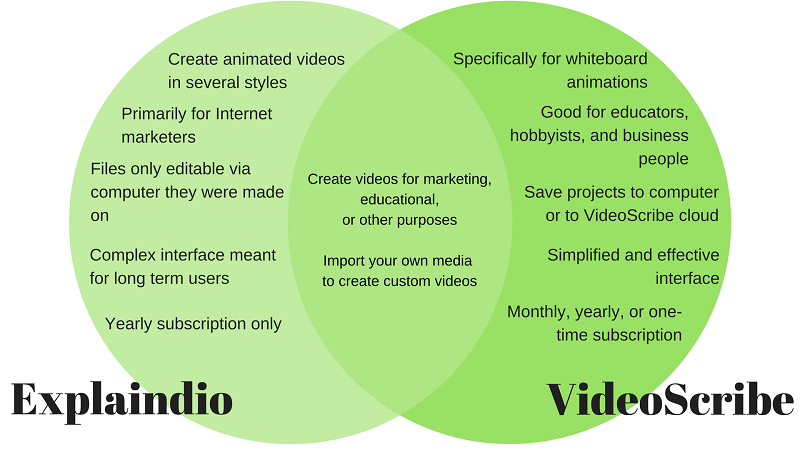
Ενώ το Explaindio μπορεί να ταιριάζει καλύτερα σε έναν έμπορο Διαδικτύου σε μια μακροπρόθεσμη θέση με έναν πελάτη που θέλει εξαιρετικά περίπλοκα κινούμενα σχέδια, το VideoScribe θα ήταν καλύτερη επιλογή για έναν εκπαιδευτικό που χρειάζεται ένα μόνο βίντεο ειδικά σε στυλ λευκού πίνακα και έχει πολύ λίγα εφεδρικά καιρός να μάθετε ένα σύνθετο πρόγραμμα.
Έτσι, το Explaindio μπορεί να είναι πιο ευέλικτο στην ονομαστική του αξία, οι χρήστες δεν θα πρέπει να αποκλείουν την ομορφιά ενός προγράμματος που έχει κατασκευαστεί για πιο συγκεκριμένο σκοπό. Εξετάστε κάθε πρόγραμμα στο πλαίσιο του έργου που προσπαθείτε να ολοκληρώσετε.
Πίνακας περιεχομένων
Γιατί να με εμπιστευτείτε για αυτήν την κριτική Explaindio
Γεια, είμαι η Nicole Pav και μου άρεσε να πειραματίζομαι με όλα τα είδη τεχνολογίας από τότε που ήμουν παιδί. Όπως και εσείς, έχω περιορισμένα κεφάλαια για το λογισμικό που χρειάζομαι, αλλά μπορεί να είναι δύσκολο να γνωρίζω ακριβώς πώς ένα πρόγραμμα θα ανταποκρίνεται στις απαιτήσεις μου. Ως καταναλωτής, θα πρέπει πάντα να μπορείτε να κατανοείτε τι περιέχει ένα πρόγραμμα πριν το κατεβάσετε, ανεξάρτητα από το αν το λογισμικό είναι επί πληρωμή ή δωρεάν.
Γι’ αυτό γράφω αυτές τις κριτικές, μαζί με στιγμιότυπα οθόνης από τον χρόνο που πέρασα πραγματικά χρησιμοποιώντας το λογισμικό. Με το Explaindio, έχω περάσει αρκετές ημέρες δοκιμάζοντας το πρόγραμμα για μέγεθος. Προσπάθησα να χρησιμοποιήσω σχεδόν κάθε δυνατότητα που μπόρεσα να βρω και μάλιστα επικοινώνησα με την εξυπηρέτηση πελατών μέσω email για να μάθω περισσότερα σχετικά με την υποστήριξη για το πρόγραμμα (διαβάστε περισσότερα σχετικά στο ‘Reasons Behind My Review Ratings’ ή στο ‘Using Media > Οπτικά» ενότητα).
Το Explaindio αγοράστηκε εξ ολοκλήρου με ιδιωτικό προϋπολογισμό, όπως μπορείτε να δείτε στο στιγμιότυπο οθόνης, και δεν εγκρίθηκα να αξιολογήσω θετικά αυτό το λογισμικό με οποιονδήποτε τρόπο.
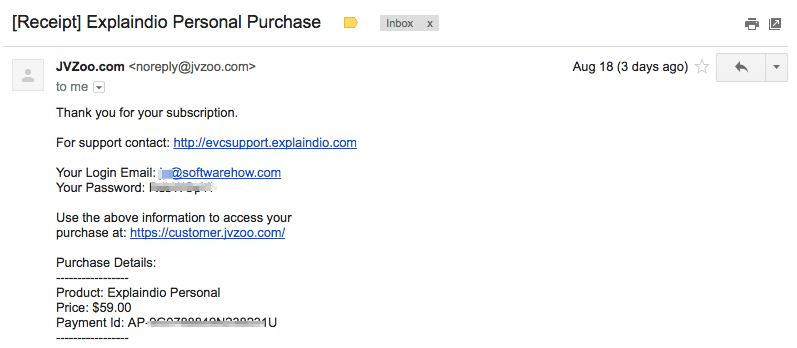
Αναλυτική κριτική του Explaindio
Έμαθα πώς να χρησιμοποιώ το πρόγραμμα μέσα σε λίγες μέρες μέσα από σεμινάρια και πειραματισμούς. Όλα τα παρακάτω είναι συγκεντρωμένα από όσα έμαθα. Ωστόσο, ορισμένες λεπτομέρειες ή στιγμιότυπα οθόνης ενδέχεται να φαίνονται ελαφρώς διαφορετικά εάν χρησιμοποιείτε υπολογιστή και όχι υπολογιστή Mac.
Διεπαφή, Χρονολόγιο και Σκηνές
Όταν ανοίγετε για πρώτη φορά το Explaindio, η διεπαφή είναι συντριπτική. Η γραμμή μενού στην κορυφή περιέχει περίπου 20 διαφορετικά κουμπιά. Η γραμμή χρόνου βρίσκεται ακριβώς κάτω από αυτό, όπου μπορείτε να προσθέσετε σκηνές ή να τροποποιήσετε μέσα. Τέλος, ο καμβάς και ο πίνακας επεξεργασίας βρίσκονται στο κάτω μέρος της οθόνης. Σημειώστε ότι αυτή η περιοχή θα αλλάξει ανάλογα με το τι εργάζεστε.

Δεν θα μπορείτε να κάνετε τίποτα μέχρι να κάνετε κλικ στο «Δημιουργία έργου» επάνω αριστερά. Αυτό θα σας ζητήσει να ονομάσετε το έργο σας πριν επιστρέψετε στη διεπαφή που φαίνεται παραπάνω.
Το πρώτο σας βήμα θα πρέπει να είναι να προσθέσετε μια σκηνή κάνοντας κλικ στο εικονίδιο που φαίνεται να είναι μια ταινία με ένα συν στη μέση. Θα σας ζητηθεί να δημιουργήσετε μια νέα διαφάνεια ή να προσθέσετε μια σκηνή από την προσωπική σας βιβλιοθήκη. Επιλέξτε το πρώτο, καθώς το δεύτερο μπορεί να χρησιμοποιηθεί μόνο εάν έχετε αποθηκεύσει προηγουμένως σε συγκεκριμένη μορφή.
Το κάτω μισό του προγράμματος επεξεργασίας θα αλλάξει για να αντικατοπτρίζει το γεγονός ότι τώρα επεξεργάζεστε μια σκηνή. Μπορείτε να χρησιμοποιήσετε τα κουμπιά στο κάτω μέρος του προγράμματος επεξεργασίας για να προσθέσετε πολυμέσα από διάφορες μορφές.
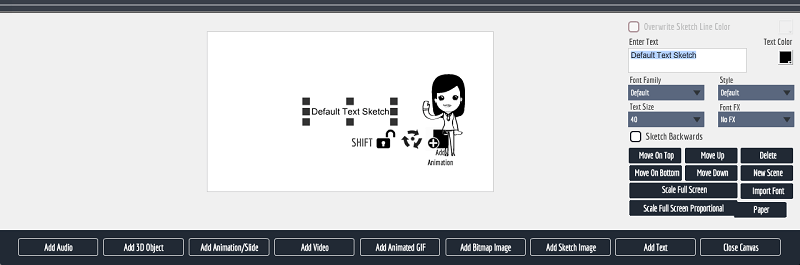
Επιλέξτε ‘κλείσιμο καμβά’ για να επιστρέψετε στον κύριο επεξεργαστή και να βγείτε από τη διεπαφή προσθήκης μέσων μεταφοράς και απόθεσης.
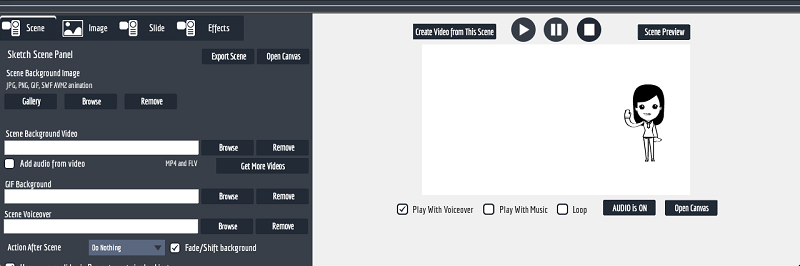
Σε αυτήν την ενότητα, θα έχετε επιλογές ανάλογα με το είδος του μέσου που έχει προστεθεί στη σκηνή. Αν κοιτάξετε στην αριστερή πλευρά, μπορείτε να δείτε μια καρτέλα για ‘εικόνα’ που θα σας επιτρέψει να προσαρμόσετε ορισμένες λειτουργίες κινούμενων εικόνων. Για να επεξεργαστείτε άλλα στοιχεία σκηνής, θα πρέπει να τα επιλέξετε στη γραμμή χρόνου για να δείτε τις επιλογές στο πρόγραμμα επεξεργασίας.
Μπορείτε επίσης να επεξεργαστείτε πτυχές ολόκληρης της σκηνής εδώ, όπως το φόντο της σκηνής και η φωνή.
Το χρονοδιάγραμμα είναι εξαιρετικά ευέλικτο για ένα τόσο φθηνό πρόγραμμα. Διαθέτει τη δυνατότητα αναδιάταξης πολυμέσων εντός σκηνών, υποστηρίζει επικαλυπτόμενες κινούμενες εικόνες και σας επιτρέπει να δημιουργείτε κενά όπως απαιτείται.

Κάθε στοιχείο σε μια σκηνή καταλαμβάνει μία σειρά στη γραμμή χρόνου. Η γκρι γραμμή είναι η διάρκεια της κίνησης του μέσου και μπορεί να συρθεί κατά μήκος της γραμμής χρόνου για να αλλάξει όταν εμφανίζεται στην οθόνη. Η σειρά με την οποία εμφανίζεται κάθε στοιχείο πολυμέσων είναι η σειρά με την οποία φαίνεται να είναι στοιβαγμένα (δηλ. τα κορυφαία στοιχεία είναι τα πιο εμπρός και ορατά), αλλά η διάταξη των γκρίζων γραμμών καθορίζει ποια στοιχεία κινούνται και εμφανίζονται πρώτα.
Κάθε σκηνή έχει τη δική της στοίβαξη πολυμέσων και τα μέσα από μια σκηνή δεν μπορούν να μετακινηθούν έτσι ώστε να ζωντανεύουν σε μια άλλη.
Χρήση πολυμέσων
Στο Explaindio, τα μέσα διατίθενται σε διάφορες μορφές και για διάφορες χρήσεις. Από μουσική υπόκρουση μέχρι φωνητικά, κείμενο και οπτικοποιήσεις, τα μέσα είναι αυτά που θα δημιουργήσουν το βίντεό σας. Ακολουθεί μια εισαγωγή στον τρόπο χρήσης του στο πρόγραμμα και τι είδους δυνατότητες ή περιορισμούς ενδέχεται να αντιμετωπίσετε.
Οπτικό υλικό
Τα οπτικά μέσα είναι διαθέσιμα σε διάφορες μορφές. Το πρώτο είναι το πιο βασικό: αρχεία σκίτσων SVG για τη δημιουργία κινούμενων χαρακτήρων και εικονιδίων σε στυλ λευκού πίνακα. Το Explaindio έχει μια αξιοπρεπή δωρεάν βιβλιοθήκη από αυτά:
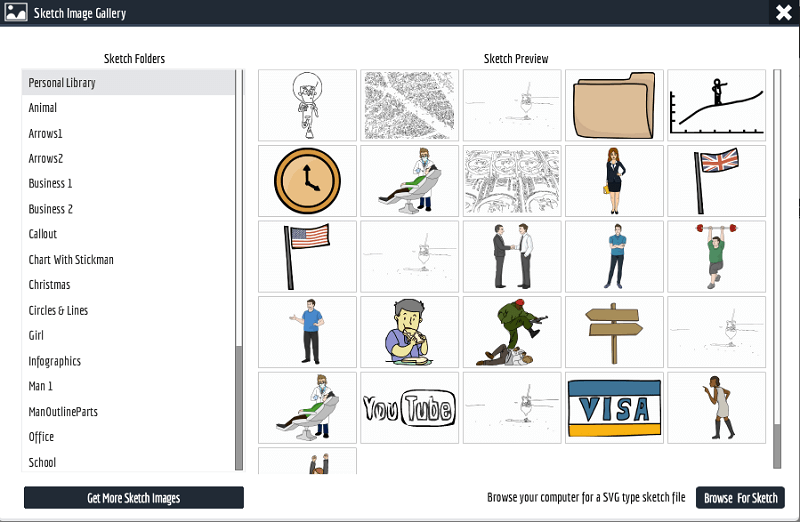
Κάνοντας κλικ σε ένα θα το προσθέσετε στον καμβά σας, συμπεριλαμβανομένων των προκατασκευασμένων κινούμενων εικόνων. Εναλλακτικά, μπορείτε να επιλέξετε μια εικόνα bitmap ή μια μη διανυσματική εικόνα για προσθήκη στο έργο σας. Οι εικόνες bitmap είναι PNG και JPEG.
Μπορείτε να το εισαγάγετε από τον υπολογιστή σας ή το Pixabay, με το οποίο ενσωματώνεται το Explaindio. Δοκίμασα αυτή τη λειτουργία με μια εικόνα ενός παγκόσμιου χάρτη και είχα εξαιρετικά αποτελέσματα. Σε αντίθεση με πολλά άλλα προγράμματα λευκού πίνακα, το Explaindio δημιούργησε στην πραγματικότητα μια διαδρομή για την εικόνα και την σχεδίασε πολύ παρόμοια με ένα SVG.
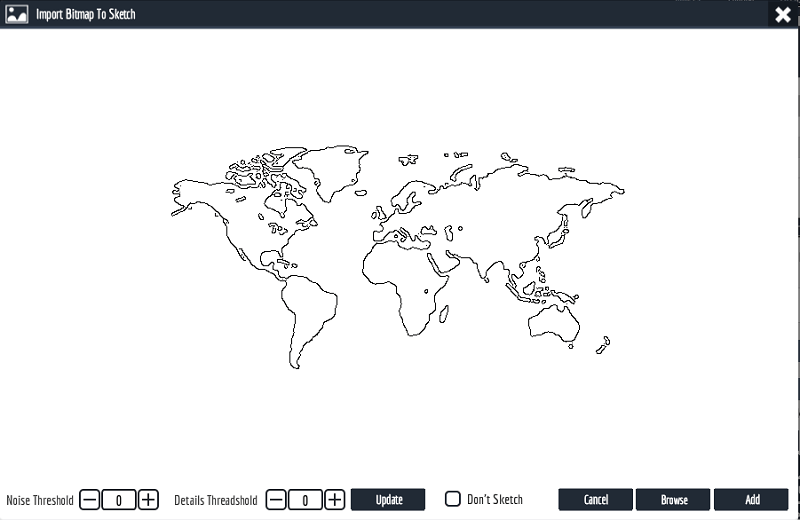
Όταν έκανα εισαγωγή, μπερδεύτηκα γιατί δεν εμφανιζόταν ολόκληρη η εικόνα στην οθόνη μεταφόρτωσης (φαίνεται παραπάνω), αλλά εξεπλάγην ευχάριστα με τα αποτελέσματα.
Ωστόσο, σύντομα ανακάλυψα ότι το πρόγραμμα χρησιμοποίησε απλώς το πρώτο καρέ του βίντεό μου (κενό λευκό) ως προεπισκόπηση. Στο πραγματικό κινούμενο σχέδιο, το βίντεο εμφανίστηκε στη γραμμή χρόνου και έπαιξε μέσα στο έργο Explaindio που είχα δημιουργήσει.
Μετά από αυτό, προσπάθησα να χρησιμοποιήσω το ‘Animation/Slide’. Μου δόθηκε η επιλογή να εισαγάγω είτε μια διαφάνεια Explaindio είτε μια κινούμενη εικόνα flash. Επειδή δεν έχω κινούμενα σχέδια flash και δεν είχα ιδέα για το πού να βρω, πήγα με τη διαφάνεια Explaindio και ανακατευθυνθήκαμε σε μια βιβλιοθήκη προεπιλογών.
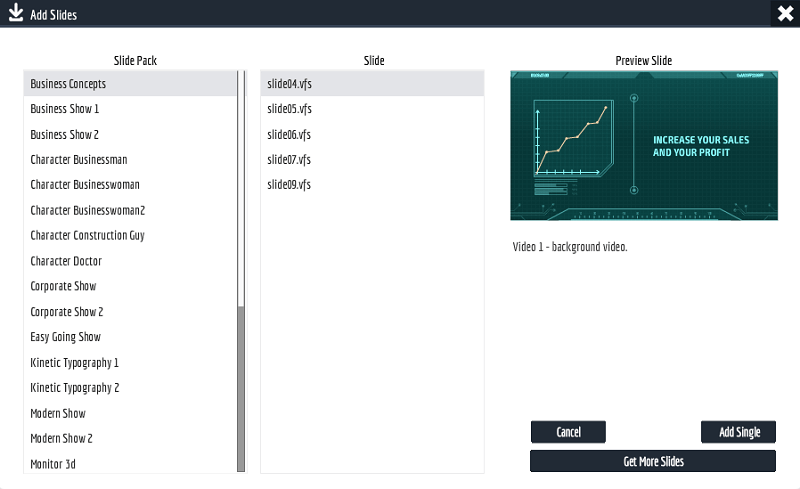
Οι περισσότερες από τις προκατασκευασμένες επιλογές ήταν πραγματικά πολύ ωραίες. Ωστόσο, δεν μπορούσα να καταλάβω πώς να τα επεξεργαστώ και να αντικαταστήσω το κείμενο πλήρωσης με το δικό μου. Επικοινώνησα με την υποστήριξη σχετικά με αυτήν τη σύγχυση (κουμπί στην επάνω δεξιά γωνία του προγράμματος).
Μόλις δημιούργησα ένα εισιτήριο, μου εστάλη ένα αυτοματοποιημένο email που μου ζητούσε να δημιουργήσω έναν λογαριασμό με την ομάδα υποστήριξης για να ελέγξω την κατάσταση του εισιτηρίου μου, καθώς και μια σημείωση:
«Ένας εκπρόσωπος υποστήριξης θα εξετάσει το αίτημά σας και θα σας στείλει μια προσωπική απάντηση. (Συνήθως εντός 24 – 72 ωρών). Η απόκριση ενδέχεται να καθυστερήσει περαιτέρω κατά την κυκλοφορία του προϊόντος και τα Σαββατοκύριακα.»
Υπέβαλα το εισιτήριό μου ένα Σάββατο στις 2:00 περίπου. Δεν είχα απάντηση εντός 24 ωρών, αλλά την έκανα μέχρι το Σαββατοκύριακο. Δεν έλαβα απάντηση μέχρι την επόμενη Τετάρτη, και ακόμη και τότε δεν ήταν καθόλου χρήσιμο. Με ανακατεύθυνσαν στις Συχνές Ερωτήσεις που είχα ήδη ελέγξει και συνέδεσαν μερικά εκπαιδευτικά προγράμματα από το youtube.
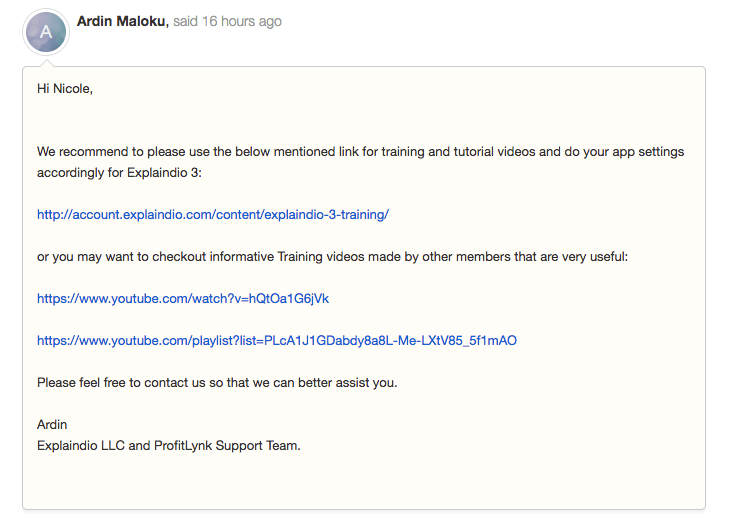
Όχι ακριβώς αστρική υποστήριξη. Έκλεισαν και το εισιτήριο αφού απάντησαν. Συνολικά, η εμπειρία δεν ήταν ικανοποιητική.
Τέλος, πειραματίστηκα με τη λειτουργία αρχείου 3D. Όταν πήγα να εισαγάγω ένα αρχείο, μου υποδέχτηκε μια προεπιλεγμένη βιβλιοθήκη έξι αρχείων με μια επέκταση που δεν είχα ξαναδεί και χωρίς επιλογή προεπισκόπησης.
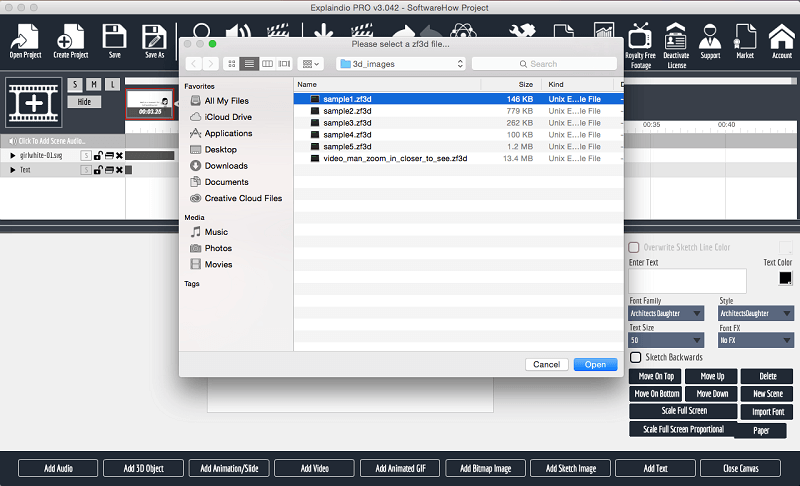
Πρόσθεσα το καθένα σε διαφορετική διαφάνεια και συντόμευσα τη διάρκεια αναπαραγωγής σε μερικά δευτερόλεπτα για κάθε κινούμενη εικόνα.
Όπως μπορείτε να δείτε από το κλιπ, κάθε κινούμενο σχέδιο φαινόταν πιο παράξενο από το προηγούμενο. Πότε θα χρειαζόμουν ποτέ μια τρισδιάστατη κινούμενη εικόνα ενός μεντεσέ που συνδέει δύο σανίδες ξύλου; Οι χρήσεις τους φάνηκαν παράξενα συγκεκριμένες και ακόμα δεν έχω ιδέα γιατί το Explaindio θα προωθούσε ποτέ αυτό το χαρακτηριστικό όσο κάνουν στον ιστότοπό τους.
Για ένα τόσο ασήμαντο σύνολο προκατασκευασμένων κλιπ, θα περίμενα ότι θα ήταν εύκολο να βρεθούν αρχεία τρίτων ως αντικατάσταση, αλλά ακόμα και ως κάποιος που έχω δουλέψει με διάφορα προγράμματα CAD, δεν έχω ιδέα τι είναι ‘.zf3d’ αρχείο είναι. Αυτό δεν είναι ένα αρχείο που θα βρείτε σε μια βάση δεδομένων δωρεάν αποθεμάτων. Φαντάζομαι ότι το παιχνίδι εδώ είναι ότι θέλουν να αγοράσετε ένα άλλο πρόγραμμα που ενσωματώνεται στο Explaindio για να κάνετε πλήρη χρήση της λειτουργίας 3D.
ήχου
Ο ήχος θα ζωντανέψει το βίντεό σας. Είναι μια σημαντική μορφή πολυμέσων σε κάθε βίντεο που δημιουργείτε. Το Explaindio κάνει πραγματικά εξαιρετική δουλειά εξηγώντας πώς λειτουργούν οι λειτουργίες ήχου του σε αυτό το βίντεο από τα μαθήματα μελών.
Θα ήθελα να κάνω μερικά επιπλέον σημεία. Πρώτον, εάν εγγράψετε τον ήχο σας εντός του προγράμματος, δεν υπάρχουν επαναλήψεις. Πρέπει να τα βγάλετε όλα καλά με την πρώτη προσπάθεια ή να ξεκινήσετε από την αρχή αν δεν μιλήσετε σωστά. Για να το διορθώσετε, θα θελήσετε να χρησιμοποιήσετε ένα πρόγραμμα τρίτου κατασκευαστή, όπως το Quicktime ή το Audacity, για να δημιουργήσετε ένα MP3 για τη φωνή.
Δεύτερον, δεν μπορώ να πω ότι είμαι ευχαριστημένος ούτε με τα προεπιλεγμένα τραγούδια φόντου. Με μόνο 15 κομμάτια για να διαλέξετε, θα ελπίζατε τουλάχιστον για κάποια ποικιλία. Αντίθετα, σας παραδίδονται δεκαπέντε κομμάτια τόσο δραματικά που δεν θα μπορούσαν ποτέ να χρησιμοποιηθούν σε ένα βίντεο μάρκετινγκ. Τίτλοι όπως ‘Battle Hymn’ και ‘Epic Theme’ θα πρέπει να είναι μια κραυγαλέα κόκκινη σημαία που η Explaindio θέλει να επιλέξετε ‘Get More Tracks’ και να αγοράσετε από την αγορά τους.
Εδώ είναι ένα τραγούδι από το Youtube στο στυλ των δωρεάν κομματιών που παρέχει το Explaindio.
Όσον αφορά τον ήχο με το πρόγραμμα, είστε μόνοι σας. Θα χρειαστεί είτε να πληρώσετε για να αγοράσετε κομμάτια από την αγορά τους, να χρησιμοποιήσετε ένα άλλο πρόγραμμα για να ηχογραφήσετε τη δική σας φωνή και ήχο ή να αναζητήσετε μερικά κομμάτια χωρίς δικαιώματα από το Διαδίκτυο.
Κείμενο
Αν και το κείμενο μπορεί να μην είναι το κορυφαίο σημείο του βίντεό σας, θα το χρειαστείτε για γραφήματα, πινακίδες, λεζάντες, στατιστικά στοιχεία, περιγραφές και πολλά άλλα. Η δυνατότητα κειμένου του Explaindio είναι αρκετά ευέλικτη. Μπορείτε να αλλάξετε το χρώμα, την κινούμενη εικόνα/FX, τη γραμματοσειρά και άλλα.
Για καθεμία από αυτές τις επιλογές, υπάρχουν διαφορετικοί βαθμοί προσαρμογής. Για παράδειγμα, με το χρώμα, μπορεί να αισθάνεστε περιορισμένοι στην παρεχόμενη παλέτα.
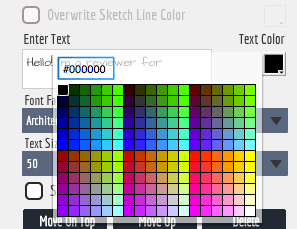
Ωστόσο, αυτά τα χρώματα εμφανίζονται ως κωδικοί HEX, πράγμα που σημαίνει ότι μπορείτε να χρησιμοποιήσετε ένα εργαλείο όπως το HEX Color Picker της Google για να επιλέξετε ένα προσαρμοσμένο χρώμα και να αντιγράψετε τον κωδικό.
Εάν δεν μπορείτε να βρείτε τη γραμματοσειρά που θέλετε, μπορείτε να εισαγάγετε τη δική σας ως αρχείο TTF. Μπορείτε να κάνετε κίνηση του κειμένου για να μετακινηθείτε από το ένα μέρος στο άλλο ή να χρησιμοποιήσετε ένα από τα δεκάδες κινούμενα σχέδια εισόδου και εξόδου, εάν δεν είστε ευχαριστημένοι με το σκιτσογραφημένο στυλ.
Το μόνο μειονέκτημα που βρήκα με το κείμενο είναι τα εργαλεία ευθυγράμμισης που λείπουν. Όλο το κείμενο είναι κεντραρισμένο ανεξάρτητα από το μήκος, το σύντομο ή τον αριθμό των γραμμών. Αυτό είναι ατυχές, αλλά όχι εντελώς ανεφάρμοστο.
Για περισσότερα σχετικά με τη χρήση κειμένου, αυτό το επεξηγηματικό εκπαιδευτικό βίντεο κάνει πολύ καλή δουλειά σε μόλις δύο λεπτά.
Αφού ολοκληρώσετε το βίντεό σας και επεξεργαστείτε τις σκηνές σας, θα θέλετε να εξαγάγετε το βίντεό σας.
Από ότι βλέπω, υπάρχουν μόνο δύο τρόποι εξαγωγής. Μπορείτε είτε να εξαγάγετε ολόκληρη την ταινία είτε μία μεμονωμένη σκηνή. Για να εξαγάγετε μια ολόκληρη ταινία, θα θέλετε να επιλέξετε ‘δημιουργία βίντεο’ από τη γραμμή μενού. Αυτό θα εμφανίσει ένα παράθυρο διαλόγου επιλογών εξαγωγής.
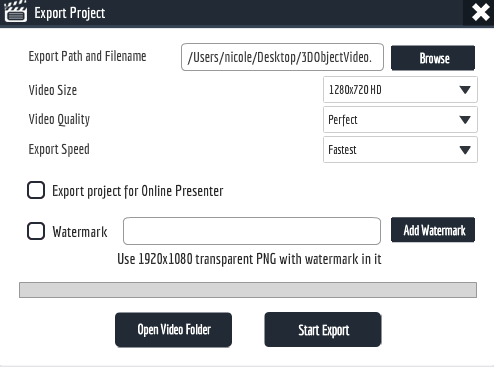
Όπως μπορείτε να δείτε, έχουμε μερικές επιλογές. Αρχικά, αγνοήστε την ενότητα «Εξαγωγή διαδρομής και ονόματος αρχείου», την οποία δεν μπορείτε να επεξεργαστείτε ακόμα και θα ενημερώνεται αυτόματα όταν το κάνετε. Οι επιλογές μεγέθους βίντεο ανεβαίνουν σε Full HD στα 1080p και οι επιλογές ποιότητας κυμαίνονται από ‘τέλεια’ έως ‘καλή’. Η ταχύτητα εξαγωγής εξαρτάται σε μεγάλο βαθμό από τον υπολογιστή σας, αλλά μπορείτε να επιλέξετε από μια σειρά επιλογών που θυσιάζουν την ταχύτητα ή την ποιότητα για να πετύχετε το άλλο.
Μπορείτε επίσης να προσθέσετε ένα υδατογράφημα χρησιμοποιώντας ένα αρχείο PNG με το λογότυπό σας. Αυτό θα ήταν χρήσιμο για βίντεο επίδειξης ή για την προστασία δημιουργικής εργασίας. Η επιλογή ακριβώς πάνω από αυτό, ‘εξαγωγή έργου για διαδικτυακό παρουσιαστή’ είναι λίγο πιο μυστηριώδης. Δεν μπόρεσα να βρω υλικό σχετικά με το τι κάνει, και η επιλογή του πλαισίου δεν φαινόταν να κάνει τίποτα όταν εξήγα ένα βίντεο.
Αφού επιλέξετε τις ρυθμίσεις σας, επιλέξτε ‘Έναρξη εξαγωγής’. Αυτό θα σας ζητήσει ένα δεύτερο παράθυρο διαλόγου.
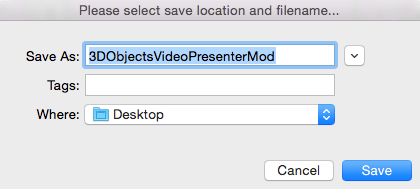
Μπορείτε να αλλάξετε το όνομα του έργου σας εδώ. Το πιο σημαντικό πράγμα είναι να επιλέξετε το σωστό «πού». Ο προεπιλεγμένος φάκελος είναι κάποιος ασαφής κατάλογος προγράμματος, επομένως θα θέλετε να κάνετε κλικ σε αυτόν και να επιλέξετε την κανονική θέση αποθήκευσης. Μόλις πατήσετε αποθήκευση, το βίντεό σας θα αρχίσει να εξάγεται και θα δείτε μια γκρι γραμμή προόδου.
Η εξαγωγή μιας σκηνής είναι σχεδόν ακριβώς η ίδια. Στην περιοχή επεξεργασίας, επιλέξτε ‘δημιουργία βίντεο από αυτήν τη σκηνή’ για να σας δοθεί ένα παράθυρο διαλόγου σχεδόν πανομοιότυπο με τον εξαγωγέα του έργου.
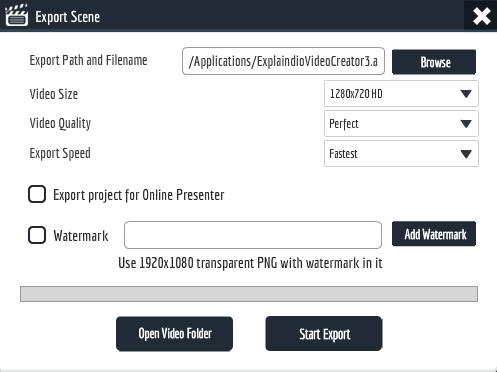
Η μόνη διαφορά είναι ότι λέει ‘Export Scene’ αντί για ‘Export Project’. Θα χρειαστεί να ολοκληρώσετε τα ίδια βήματα όπως και για την εξαγωγή ενός έργου. Μετά από αυτό, το αρχείο θα βρίσκεται εκεί που το έχετε ορίσει.
Λόγοι πίσω από τις αξιολογήσεις της κριτικής μου
Αποτελεσματικότητα: 3.5/5
Το Explaindio διαφημίζει πολλά κύρια χαρακτηριστικά: τη δυνατότητα δημιουργίας κινούμενων βίντεο, πολλαπλών στυλ κινούμενων σχεδίων (επεξήγηση, πίνακας, κινούμενα σχέδια, κ.λπ.), ενοποίηση 2D και 3D γραφικών, μια βιβλιοθήκη δωρεάν πολυμέσων και τα εργαλεία που χρειάζεστε για να τα συνδυάσετε όλα μαζί. Κατά τη γνώμη μου, δεν ανταποκρίνεται σε όλα όσα διαφημίζει. Ενώ μπορείτε να δημιουργήσετε κινούμενα βίντεο και υπάρχουν πολλά εργαλεία για να φτάσετε εκεί, το πρόγραμμα αποτυγχάνει να παρέχει επαρκή ποσότητα δωρεάν υλικού, ειδικά όταν πρόκειται για 3D και ήχο. Ο χρήστης αναγκάζεται να ψάξει αλλού ή να αγοράσει πρόσθετους πόρους για να χρησιμοποιήσει αποτελεσματικά το πρόγραμμα.
Τιμή: 4 / 5
Σε σύγκριση με άλλα εργαλεία, το Explaindio είναι εξαιρετικά φθηνό. Είναι μόνο 67 $ για ένα χρόνο από το καλύτερο πρόγραμμα που έχουν διαθέσιμο, ενώ εργαλεία όπως το VideoScribe ή το Adobe Animate κοστίζουν πάνω από 200 $ για να έχουν όλο το χρόνο. Από την άλλη πλευρά, το πρόγραμμα δεν προσφέρει την ίδια ευελιξία τιμών με άλλα προγράμματα. Εάν αγοράσετε το λογισμικό, δεν μπορείτε να πληρώσετε μόνο για μερικούς μήνες. Επιπλέον, δεν μπορείτε να δοκιμάσετε το λογισμικό χωρίς να πληρώσετε πρώτα και να ζητήσετε επιστροφή των χρημάτων σας εντός 30 ημερών.
Ευχρηστία: 3 / 5
Αυτό το πρόγραμμα δεν ήταν κέικ για να δουλέψεις. Η διεπαφή του είναι γεμάτη και πολυεπίπεδη, με σημαντικά εργαλεία κρυμμένα πίσω από άλλα. Με το Explaindio, ένιωσα ότι σχεδόν κάθε χαρακτηριστικό χρειαζόταν το δικό του σεμινάριο. Η καλή διεπαφή χρήστη εξαρτάται από τις φυσικές κινήσεις και τις λογικές ακολουθίες, οι οποίες έκαναν το Explaindio απογοητευτικό στη συνεργασία. Είναι το είδος του προγράμματος με το οποίο θα μπορούσατε να μάθετε να εργάζεστε και να είστε αποτελεσματικοί τελικά, αλλά θα χρειαστείτε πολλή εξάσκηση.
Υποστήριξη: 3.5/5
Αστέρια Όπως πολλά προγράμματα, το Explaindio διαθέτει μερικά σεμινάρια και πόρους συχνών ερωτήσεων για τους χρήστες. Ωστόσο, αυτοί οι πόροι είναι διαθέσιμοι μόνο σε όσους έχουν αγοράσει το πρόγραμμα – και μόλις αποκτήσετε πρόσβαση σε αυτούς, είναι πολύ κακώς οργανωμένοι. Τα 28 εκπαιδευτικά βίντεο παρατίθενται όλα σε μια σελίδα που κυλά φαινομενικά για πάντα χωρίς ευρετήριο. Οι διαφημίσεις για άλλα προγράμματα γεμίζουν την ήδη μεγάλη σελίδα.
Όλα τα σεμινάρια είναι μη καταχωρημένα και επομένως δεν μπορούν να αναζητηθούν στο Youtube. Η υποστήριξη ηλεκτρονικού ταχυδρομείου τους διαφημίζει μια απάντηση εντός ’24 – 72 ωρών’, αλλά αναμένονται καθυστερήσεις τα Σαββατοκύριακα. Όταν επικοινώνησα με την υποστήριξη ένα Σάββατο, δεν έλαβα απάντηση μέχρι τη Δευτέρα για το απλό μου εισιτήριο και μέχρι την Τετάρτη για την ερώτησή μου σχετικά με τις δυνατότητες. Λαμβάνοντας υπόψη ότι αυτά τα δύο στάλθηκαν με διαφορά μόνο 30 λεπτών, το βρίσκω αρκετά παράλογο, ειδικά με την κακής ποιότητας απάντηση που έλαβα.
Εναλλακτικές λύσεις στο Explaindio
VideoScribe (Mac & Windows)
Εάν θέλετε συγκεκριμένα να δημιουργήσετε βίντεο λευκού πίνακα, το VideoScribe είναι το λογισμικό που μπορείτε να χρησιμοποιήσετε. Η τιμή του είναι 168 $/έτος, με πολλά εργαλεία για τη δημιουργία ενός βίντεο με επαγγελματική εμφάνιση. Μπορείτε να διαβάσετε το δικό μας Κριτική VideoScribe εδώ για περισσότερες λεπτομέρειες για το πρόγραμμα.
Adobe Animate CC (Mac & Windows)
Η επωνυμία Adobe φέρει μια ορισμένη εξουσία στη δημιουργική βιομηχανία. Το Animate θα σας επιτρέψει να δημιουργήσετε βίντεο με έλεγχο ακριβείας, αλλά θα θυσιάσετε λίγη από την απλότητα άλλων προγραμμάτων. Θα πληρώνετε επίσης περίπου 20 $ το μήνα. Για περισσότερα σχετικά με το τι μπορεί να κάνει το Animate CC, ανατρέξτε στο δικό μας Κριτική για το Adobe Animate.
Powtoon (Βασισμένο στον Ιστό)
Για ευελιξία στον πίνακα και τα κινούμενα σχέδια χωρίς να κατεβάσετε τίποτα, το Powtoon είναι μια εξαιρετική εναλλακτική λύση που βασίζεται στον ιστό. Το πρόγραμμα είναι drag-and-drop και περιλαμβάνει μια μεγάλη βιβλιοθήκη πολυμέσων. Διαβάστε την πλήρη μας Κριτική Powtoon για περισσότερα.
Σκατά (Mac & Windows)
Για ένα εργαλείο με εξαιρετική ενσωμάτωση εικόνων από τρίτους και κινούμενα σχέδια λευκού πίνακα υψηλής ποιότητας, ίσως θελήσετε να σκεφτείτε το Doodly. Αν και είναι πολύ πιο ακριβό από το Explaindio, έχει μια μεγάλη ποικιλία δωρεάν πόρων και τα εργαλεία για να δημιουργήσετε ένα υπέροχο επεξηγητικό βίντεο. Μπορεί να θέλετε να διαβάσετε αυτό Θλιβερή κριτική στο πρόγραμμα για περισσότερες πληροφορίες.
Μπορείτε επίσης να το διαβάσετε Ανασκόπηση λογισμικού κινουμένων σχεδίων λευκού πίνακα συγκεντρώσαμε πρόσφατα για περισσότερες πληροφορίες.
Συμπέρασμα
Αν χρειάζεται να δημιουργήσετε κινούμενα βίντεο για μάρκετινγκ, το Explaindio είναι ένα εργαλείο με πολλές επιλογές που θα σας φέρουν στο τέρμα. Αν και έχει μερικές ελλείψεις στα τμήματα ήχου και 3D, το πρόγραμμα είναι αρκετά καλοφτιαγμένο όσον αφορά το χρονοδιάγραμμα, τον καμβά και τις δυνατότητες επεξεργασίας. Μπορεί να χρειαστεί λίγος χρόνος για να μάθετε, αλλά μέχρι το τέλος θα έχετε ένα βίντεο υψηλής ποιότητας σε φθηνή τιμή.
Λοιπόν, θεωρείτε χρήσιμη αυτή την κριτική του Explaindio; Μοιραστείτε τις σκέψεις σας παρακάτω.
πρόσφατα άρθρα